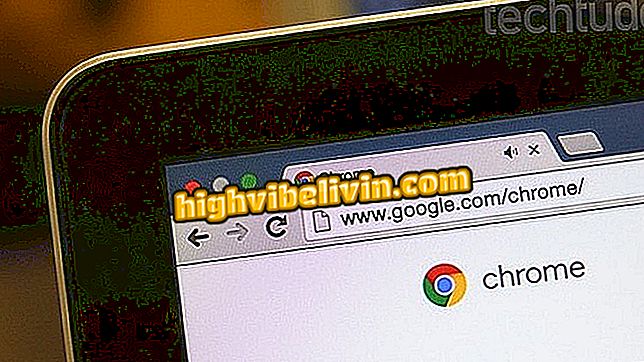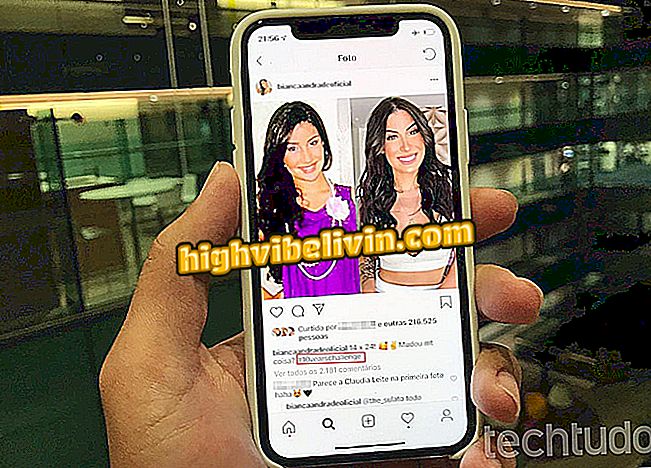Galaxy S8: cómo cambiar el color de las carpetas en la pantalla de inicio
Los Galaxy S8 y S8 Plus se actualizaron a Android 8 Oreo y recibieron varios incrementos en el diseño, pudiendo cambiar el color de las carpetas en la pantalla de inicio. Con la llegada de la interfaz Samsung Experience 9.0, el usuario puede elegir uno de los cinco colores predefinidos (blanco, azul, verde, crema y amarillo) o definir una coloración manualmente, incluida la transparencia. Antes, este tipo de personalización sólo estaba disponible en el cajón de aplicaciones, es decir, oculto de la pantalla principal. Vea en el tutorial cómo cambiar el color de fondo de las carpetas de aplicaciones en el teléfono inteligente.

Galaxy S8: aprende a cambiar el color de las carpetas en la pantalla de inicio
: S8 y S8 Plus reciben Android 8 Oreo en Brasil
Paso 1. Abra una carpeta de aplicaciones en la pantalla de inicio y observe que hay un nuevo botón de personalización a la derecha del título. Toque para ampliar las opciones de color.

Abra el selector de colores dentro de una carpeta del Galaxy S8
Paso 2. Seleccione uno de los colores predeterminados para ver el cambio de fondo a la hora en la pantalla de inicio.

Cambia el color de la carpeta en la pantalla de inicio del Galaxy S8
Paso 3. Si desea elegir otro color, otra opción es acceder a la paleta completa en el icono más coloreado de la barra de selección. Mueva el puntero al color deseado y vea una vista previa de antes y después en la parte superior.

Acceda a la paleta completa de colores para la carpeta y seleccione un nuevo color
Paso 4. Utilice la segunda barra de degradación siguiente para controlar la opacidad de la carpeta. Al final, toque "Ok" para ver la nueva coloración aplicada en la carpeta seleccionada. Puede definir un color diferente para cada carpeta agregada a la casilla del Galaxy S8.

Establezca el nivel de transparencia del fondo y aplique a la carpeta
Paso 5. Para definir un fondo completamente transparente, acceda a la paleta de colores, seleccione cualquier color y mueva la barra de opacidad a la gradación mínima.

Deje el fondo de la pasta completamente transparente
Android Oreo: ¿llega a qué teléfonos móviles? Descubre en el Foro de

Revisión del Galaxy S8